单页使用与脚手架使用
单页使用,在本页需要导入vue.js文件
示例1--部分
<body>
<div id="app">
<h2>{{name}}</h2>
</div>
<!-- 1. 导入Vue的开发包 -->
<!-- <script src="https://cdn.jsdelivr.net/npm/vue/dist/vue.js"></script> -->
<script src="./lib/vue.js"></script>
<script type="text/javascript">
// 创建一个Vue实例
var app = new Vue({
el: "#app", // 要渲染的的元素
data: { // 在data属性中存放el需要使用到的数据
name: "Vue快速使用"// 将msg渲染到页面上
}
})
</script>
</body>
示例2------demo1.html--完整
<!DOCTYPE html>
<html>
<head>
<meta charset="utf-8">
<title></title>
<script src="js/vue.js"></script>
</head>
<body>
<div id="app">
<!-- 双向绑定 1 绑定输入框中的值 2 绑定data当中的msg -->
<input type="text" v-model="msg"><br>
<!-- 插值表达式 -->
{{msg}}
<hr>
<!-- 事件处理 -->
<button v-on:click="num++">点击</button>
{{num}}
<hr>
<button v-on:click="add">点击</button>
{{num1}}
</div>
</body>
<script>
var app = new Vue({
el:"#app",
data:{
msg:"",
num:0,
num1:1
},
methods:{
add(){
this.num1++
}
}
})
</script>
</html>脚手架使用
第一步:
1.安装各种环境(建议网上教程找一下,可以找node.js安装,npm 安装,vue-cil安装)
2.检查是否安装成功(很重要)
打开终端cmd:快捷键win+R,输入cmd,按下enter
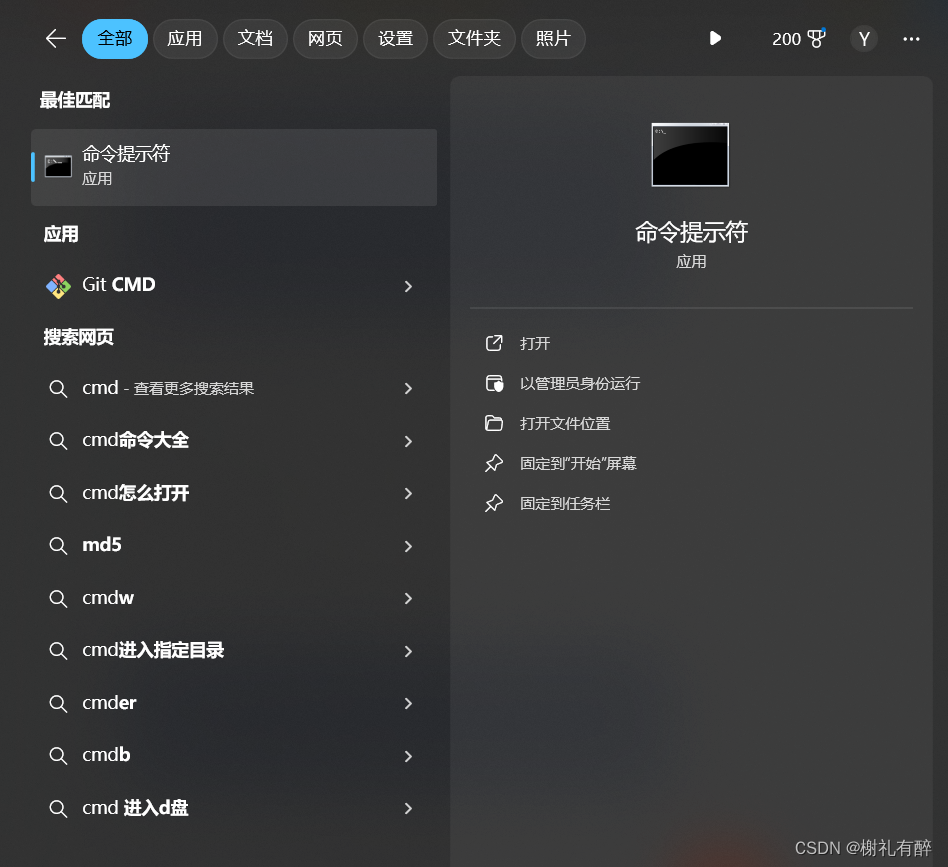
(以下示例版本适用本篇,版本不同可能导致错误)
(以下版本配置如果创建vue3项目就报错,创建项目请注意)
输入以下三行命令
(没出现版本号的说明没安装上)
(或者换一个路径执行后没有版本号的说明没有全局安装)
C:\Users\action>node -v
v12.22.12
C:\Users\action>npm -v
6.14.16
C:\Users\action>vue --version
@vue/cli 5.0.8(忽略本条,此处记录一个解决办法)版本不同导致报错提示:
Error: @vitejs/plugin-vue requires vue (>=3.2.13) or @vue/compiler-sfc to be present in the dependency tree.

在这行下面还有很迷惑的:
npm ERR! code ELIFECYCLE
npm ERR! errno 1
npm ERR! demo2@0.1.0 serve: `vue-cli-service serve`
npm ERR! Exit status 1
npm ERR!
npm ERR! Failed at the demo2@0.1.0 serve script.
npm ERR! This is probably not a problem with npm. There is likely additional logging output above.npm ERR! A complete log of this run can be found in:
npm ERR! D:\chengxu\node\node-v12.22.12-win-x64\node_cache\_logs\2024-05-15T03_33_26_768Z-debug.log
(以为是没清缓存,清半天就这三行命令我一直执行,结果才看到是版本错误)
npm cache clean --force
npm install
npm run serveso 最后创建项目直接选了vue2项目(老师要求vue2)
如果需要版本升级(创建vue3项目的情况)
node npm vue版本一起更换,至少确保对应,否则报错
第二步:创建项目
注:确保环境全局安装(没有的话,在install 时都加上 -g)
1.选择一个文件夹,使用管理员权限打开终端命令行
ps:文件夹可以不为空(但是尽量为空(个人认为是比较良好的习惯??
再ps:(demo1为项目名字,可以自定义,但是尽量英文
vue create demo12.执行后,选择 ?行的蓝绿色字这些
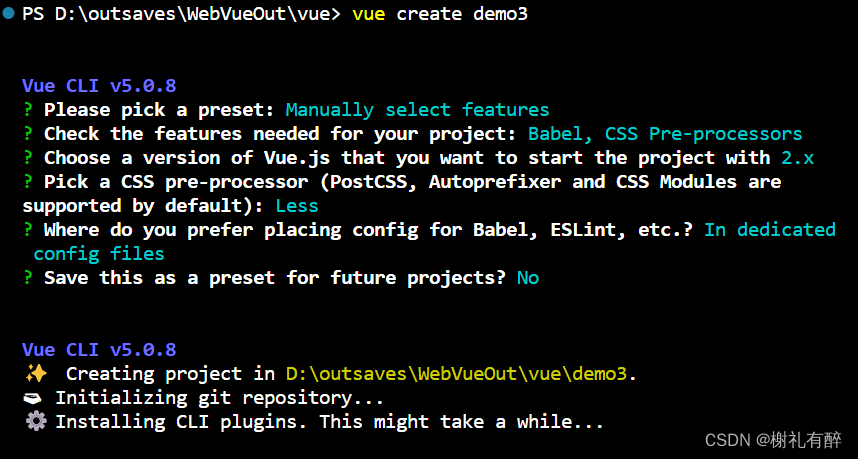
等待创建ing,出现success就是创建项目成功
3.运行项目
进入项目根目录(注意:是在刚刚创建的项目名字的目录下)
cd demo3执行运行项目的命令
npm run serve
按住ctrl点击下图中的8080就可以访问,点不了的直接在浏览器输入也行

进入页面有一个默认首页,这页是在App.vue文件下的,可以删掉,自己写页面


第三步:关于写项目
启动之后,修改代码不用重启,保证修改的文件有保存就行
页面以及样式等写在App.vue(等系列.vue文件)
(components文件夹专门用于存放组件,详情参照组件化开发)
(本人对于组件化开发的理解:在components注册的组件可以直接用于页面中,同时涉及父子组件之间传值以及数据双向绑定)
关于页面结构






















 3602
3602











 被折叠的 条评论
为什么被折叠?
被折叠的 条评论
为什么被折叠?








